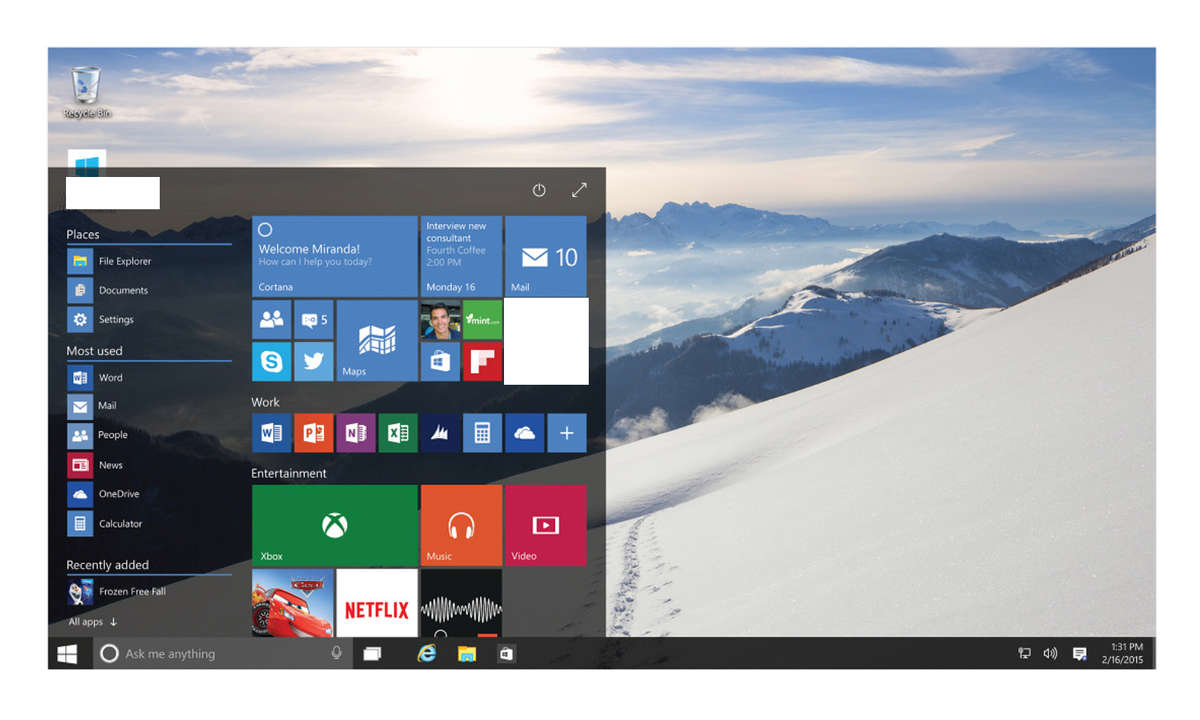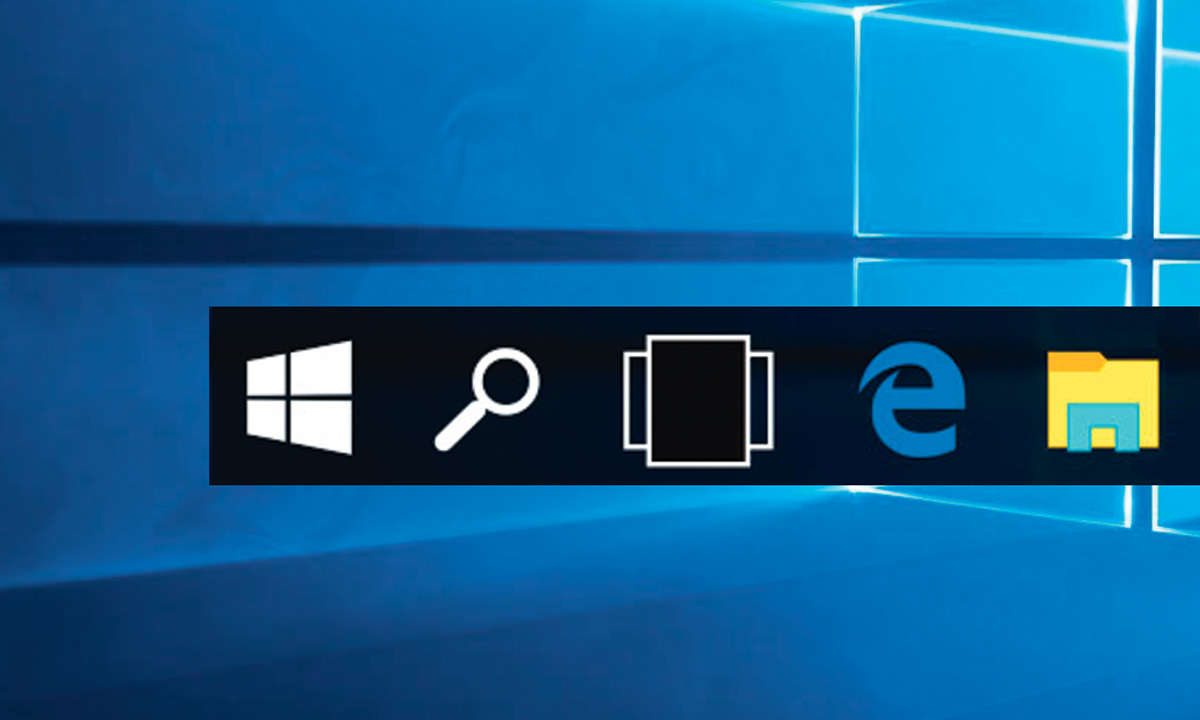Windows absichern: Tipp 5 & Tipp 6
- Windows absichern: 7 Tipps gegen Trojaner, Viren und mehr
- Windows absichern: Tipp 2
- Windows absichern: Tipp 3 und Tipp 4
- Windows absichern: Tipp 5 & Tipp 6
- Windows absichern: Tipp 7
5. Löschen Sie nicht benötigte Anwendungen und Tools Je weniger Anwendungen und Tools in Windows installiert sind, desto weniger Angriffsflächen bieten Sie Schadprogrammen. Nicht mehr benötigte Software, die über keine eigene Deinstallationsroutine verfügt und sich auch nicht über die Systems...
5. Löschen Sie nicht benötigte Anwendungen und Tools
Je weniger Anwendungen und Tools in Windows installiert sind, desto weniger Angriffsflächen bieten Sie Schadprogrammen. Nicht mehr benötigte Software, die über keine eigene Deinstallationsroutine verfügt und sich auch nicht über die Systemsteuerung unter Programme deinstallieren entfernen lässt, werden Sie mit dem IObit Uninstaller umgehend los.
Deutlich radikaler geht das von Microsoft angebotene Windows Refresh Tool zu Werke, mit dem Sie ein kränkelndes Windows in einen stabilen Zusatz versetzen können. In Windows 10 ist es ab dem Anniversary Update in den Einstellungen unter Update und Sicherheit und Wiederherstellung ganz oben fest eingebaut. Es entfernt alle unter Windows 10 installierten Programme und Einstellungen – Ihre Software müssen Sie wieder neu einrichten.
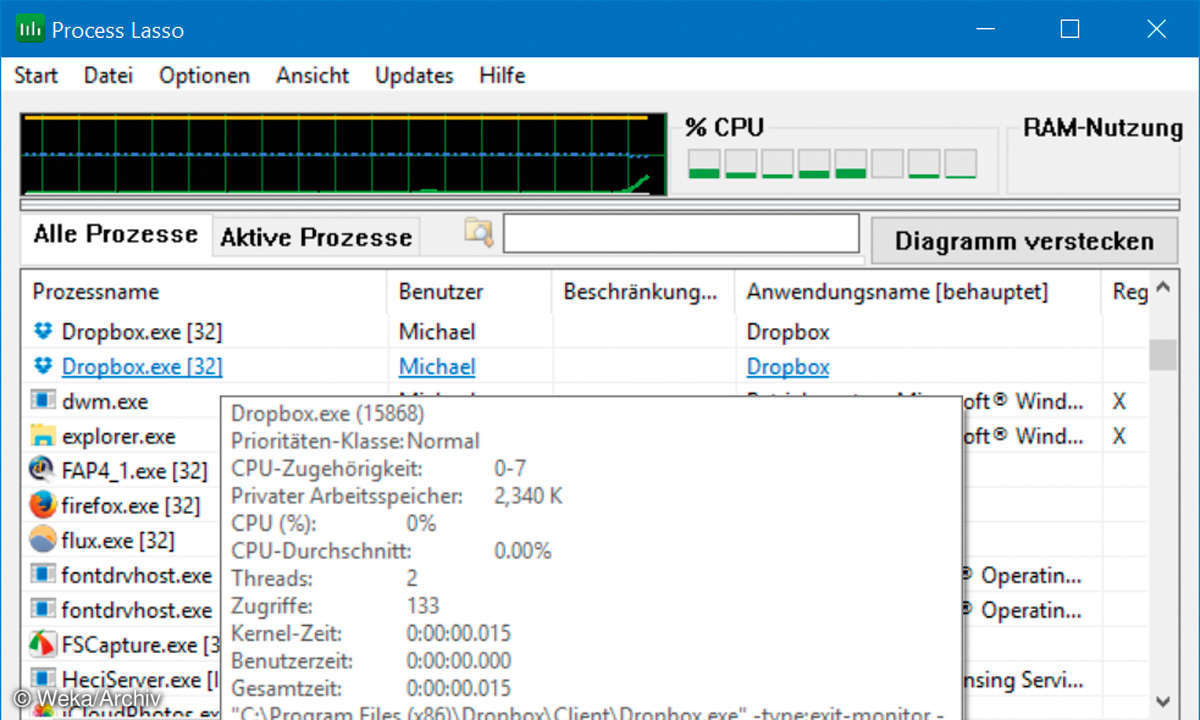
6. Wichtige Systemdateien und Dokumente sichern
Funktioniert Windows nicht mehr wie gewünscht, hilft die Systemwiederherstellung, Einstellungen und Systemdateien auf einen früheren Zustand zurückzusetzen. Hierzu nutzt sie Wiederherstellungspunkte, die funktionsfähige System- und Konfigurationsdateien festhalten. So können Sie Windows etwa nach einer fehlgeschlagenen Treiberinstallation oder einer Virenbereinigung wiederherstellen.
Tippen Sie Wiederherstellung ein, wählen Sie Wiederherstellung und Systemwiederherstellung konfigurieren. Unten sehen Sie, für welche Laufwerke der Schutz aktiv ist – das Systemlaufwerk sollte in jedem Fall dabei sein. Den Speicherplatz für die Sicherungen passen Sie mit Konfigurieren an, mit Erstellen erzeugen Sie eine Sicherung.
Sicherungskopien geänderter Dokumente erstellt der Dateiversionsverlauf auf einem zweiten Laufwerk. So können Sie ältere Versionen der Dateien wiederherstellen, falls diese versehentlich überschrieben wurden. Gesichert werden Dateien in Bibliotheken, am Desktop, die Favoriten und Kontakte. Um andere Ordner zu sichern, fügen Sie diese zu einer Bibliothek hinzu. Einrichten lässt sich die Funktion in den Einstellungen unter Update und Sicherheit, Sicherung.